بارگیری و بارگذاری
راهنمای انتقال فایل از میزکار به سیستم و بالعکس
بعد از اجرای مرورگر، با وارد کردن نام کاربری و رمز عبور خود، وارد میز کار خود شوید.
برای بارگذاری فایلها بر روی میزکار و یا بارگیری فایلهای خود بر روی سیستم، در صورتی که از رایانه استفاده میکنید، کلیدهای Ctrl+Alt+Shift را بصورت همزمان فشار دهید. فهرستی در سمت چپ صفحه برای شما نمایش داده میشود.
همچنین در رایانه، برای بارگذاری فایلهای خود، میتوانید از روش گرفتن و رها کردن، که در انتهای این بخش توضیح داده میشود، استفاده کنید.
در صورتی که از تلفن همراه و یا تبلت (صفحه های لمسی) استفاده میکنید، با کشیدن دست به سمت راست(به صورت کامل)، این فهرست برای شما باز میشود.
۱- بارگذاری:
برای بارگذاری فایلها، از رایانه، تلفن همراه و … خود بر روی میز کار، بر روی Shared Drive کلیک کنید.
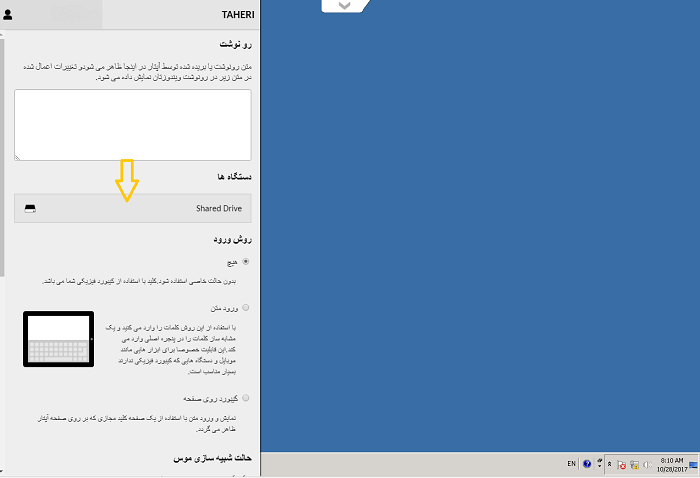
با زدن دکمه بارگذاری فایل، فایل مورد نظر خود را انتخاب کنید.
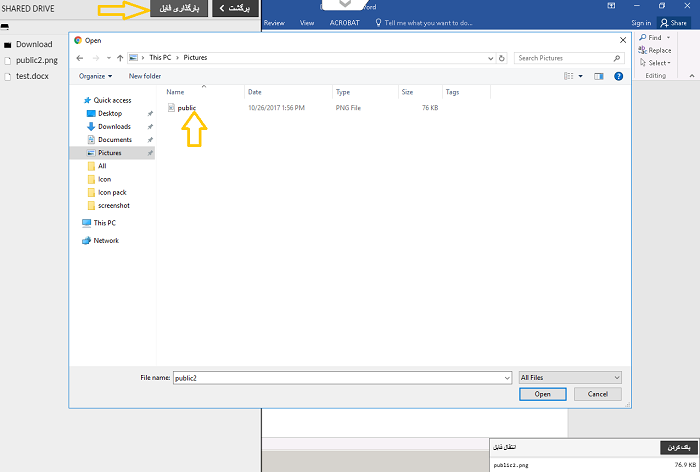
بعد از انتخاب فایل، فایل بر روی A on Aptar RDP بارگذاری میشود.
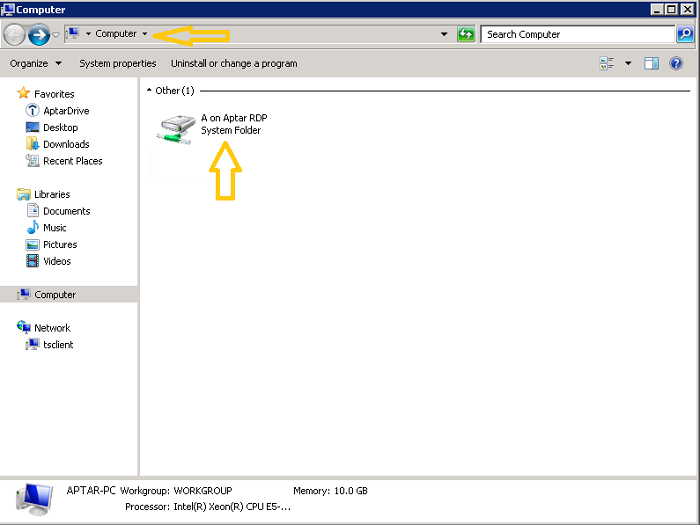
۲- بارگیری:
برای بارگیری فایلها، از میزکار، بر روی رایانه، تلفن همراه و … خود، بر روی Shared Drive کلیک کنید. با انتخاب فایل مورد نظر که در پوشه A on Aptar RDP ذخیره شده اند، پنجره ای در سمت راست نمایش داده میشود و با دو مرتبه کلیک بر روی آن، بارگیری آغاز میشود.
۳- بارگذاری به روش گرفتن و رها کردن:
در صورتی که از رایانه استفاده میکنید، برای انتقال فایل های خود به میزکار میتوانید فایل مورد نظر در ویندوز را گرفته و در پوشه A on Aptar RDP که در My Computer آپتار قرار داد، رها کنید، و در آخر، بر روی refresh کلیک کنید تا فایل بارگذاری شده نمایش داده شود.